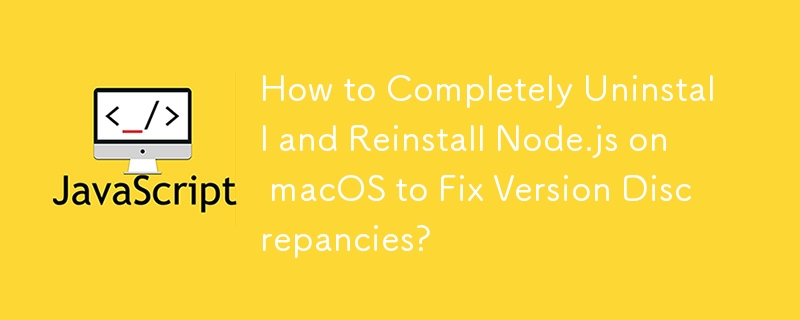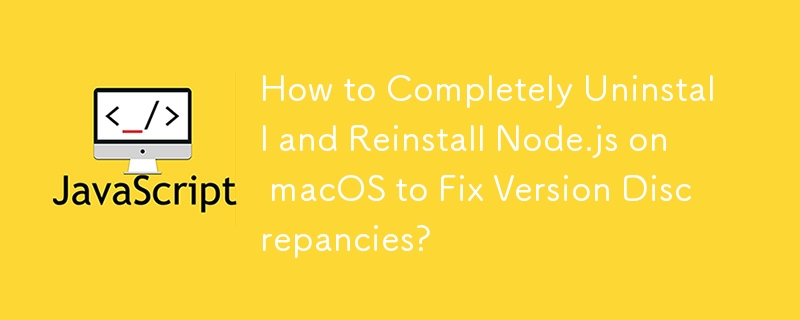
在 Mac OS X 上完全卸载并重新安装 Node.js
在安装的 Node.js 版本和报告的 Node.js 版本之间遇到持续的差异可能会令人沮丧。要解决此问题并执行全新安装,请按照以下综合步骤操作。
卸载:
-
从用户主目录中删除文件: 从用户主目录中删除所有包含“node”或“node_modules”的“local”、“lib”和“include”文件夹
-
删除 Node.js 目录: 从以下目录中删除任何“node”或“node_modules”目录位置:
- /usr/local/lib
- /usr/local/include
- /usr/local/bin
-
卸载 Brew 版本(如果已安装): 如果 Node.js 是通过安装的Brew,在终端输入以下命令:brew uninstall node
-
删除剩余文件:执行以下命令:
sudo rm -rf \
/usr/local/{lib/node{,/.npm,_modules},bin,share/man}/{npm*,node*,man1/node*}登录后复制
重新安装:
-
安装NVM:按照官方说明下载并安装NVM。
-
安装Node.js:使用NVM安装所需版本的Node.js。最新版本的 Node.js 与 NPM 捆绑在一起,但也可以单独重新安装。
附加说明:
- NVM 修改~/.bashrc 中的 PATH 变量。手动恢复 NVM 所做的任何更改。
- 如果您遇到其他问题,请参阅原始帖子提供的编辑以获取更多说明。
以上是如何在 macOS 上完全卸载并重新安装 Node.js 以修复版本差异?的详细内容。更多信息请关注PHP中文网其他相关文章!